推薦:
Windows 7 Ultimate|Windows7 SP1旗艦版64位官方ISO鏡像
Win10最新正式版|Win10 1709 RS3 64位創(chuàng)意者裝機版V2017.11
1、在鍵盤上按下Win+R,然后輸入services.msc 回車打開服務;
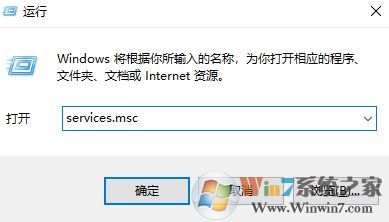
2、在服務中找到superfetch服務,雙擊打開;
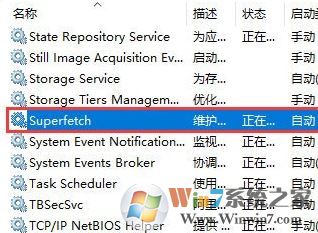
3、把superfetch服務啟動類型設置為禁用;
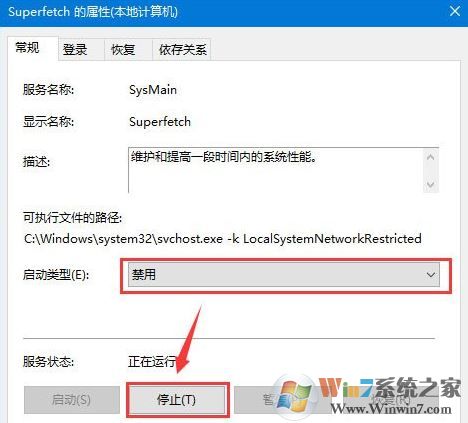
4、在“我的電腦”-》“右鍵”-》“管理”;
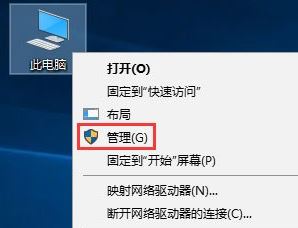
5、在左側定位到:計算機管理\系統(tǒng)工具\任務計劃程序\任務計劃程序庫\Microsoft\Windows\Application Experience,在右側找到 Microsoft Compatibility Appraiser選項,單擊右鍵,選擇禁用!
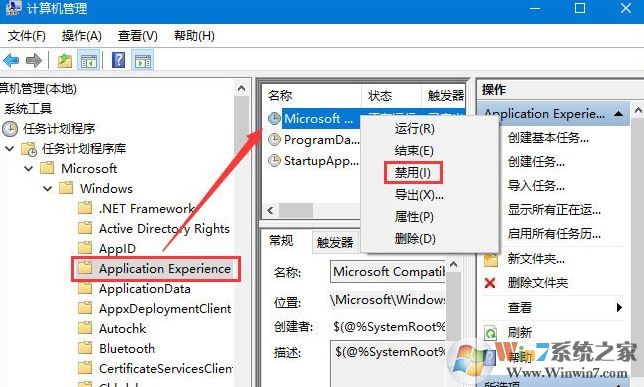
通過上述設置進行操作后,Win10在空閑時就不會再出現(xiàn)硬盤瘋狂讀寫的情況了。